Nội dung
Khái niệm cơ bản
Giới thiệu
4Easysoft DVD Creator là một công cụ mạnh mẽ để tạo đĩa DVD hoặc Blu-ray/thư mục/tệp ISO từ hầu hết các định dạng video phổ biến, bao gồm MP4, AVI, MKV, MOV, MPG, 3GP, VOB, FLV, M2TS, MTS, TS, SWF, v.v. Hơn nữa, với nhiều chức năng chỉnh sửa, bạn có thể tạo menu tùy chỉnh, thêm nền và phụ đề, cũng như cắt, xoay và cắt video DVD.
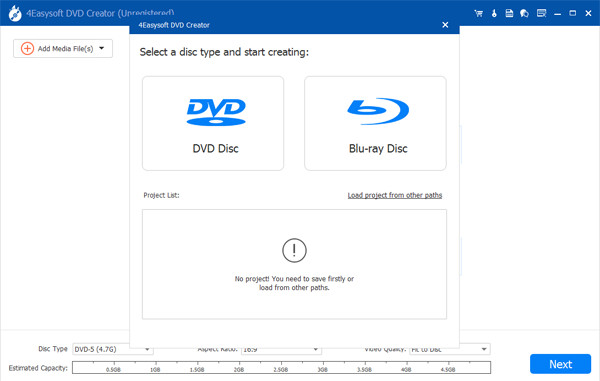
Đăng ký
Để có quyền truy cập vào các chức năng đầy đủ, bạn có thể nhấp vào Mua biểu tượng ở góc trên bên phải và vào trang web chính thức để chọn giấy phép 1 tháng, trọn đời hoặc nhiều người dùng.
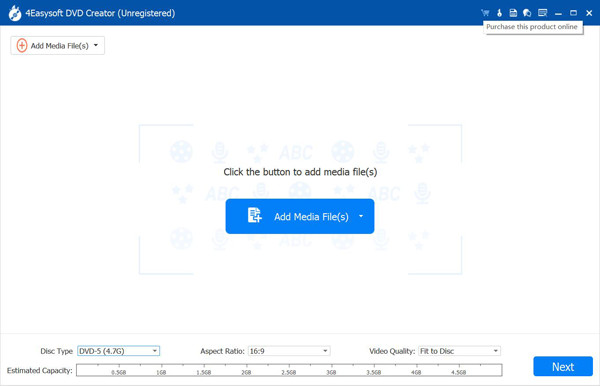
Sau đó, bạn có thể nhấp vào Đăng ký sản phẩm này biểu tượng, và một cửa sổ sẽ bật lên. Chỉ cần nhập địa chỉ Email bạn đã sử dụng để mua và mã đăng ký bạn nhận được từ chúng tôi trong email. Sau đó, nhấp vào Kích hoạt nút để đăng ký.
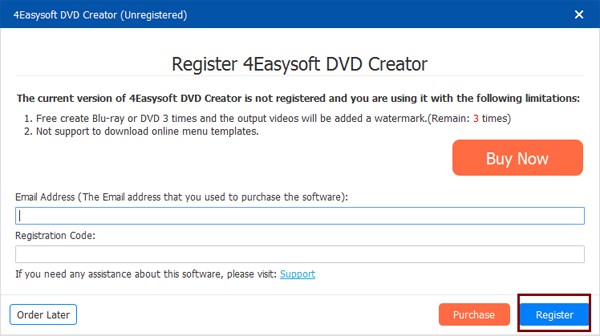
Cập nhật
Cập nhật thường xuyên sẽ cung cấp cho bạn các tính năng mới và sửa lỗi trong thời gian ngắn. Bạn có thể kiểm tra cập nhật thủ công hoặc nhận thông báo tự động. Vui lòng làm theo hai phương pháp dưới đây:
Phương pháp 1: Kiểm tra Cập nhật thủ công
Nhấn vào Thực đơn biểu tượng ở góc trên bên phải và chọn Kiểm tra cập nhật tùy chọn trong danh sách thả xuống. Nếu có phiên bản mới, bạn có thể tải xuống và cài đặt trực tiếp.
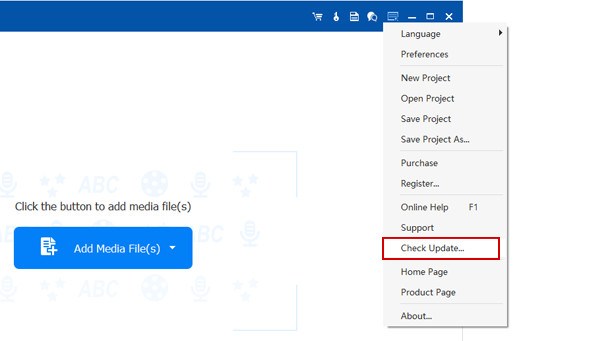
Phương pháp 2: Bật lời nhắc tự động cập nhật
Giải pháp tốt hơn là bật thông báo tự động cập nhật. Bạn có thể nhấp vào Thực đơn biểu tượng và chọn Sở thích tùy chọn. Và sau đó, đánh dấu vào Kiểm tra cập nhật tự động tùy chọn trong cửa sổ bật lên. Theo cách này, bạn sẽ nhận được lời nhắc mỗi khi có bản cập nhật.
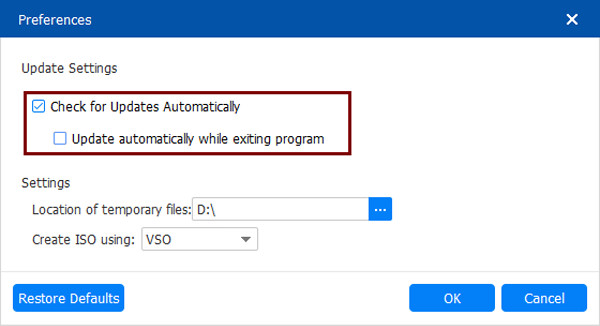
Tạo Video vào DVD/Blu-ray
Ghi Video vào DVD
Nếu bạn muốn lưu những bộ phim yêu thích hoặc dữ liệu quan trọng trên đĩa DVD, 4Easysoft DVD Creator sẽ giúp bạn tạo video vào đĩa DVD/thư mục/tệp ISO dễ dàng. Chỉ cần đọc các bước sau:
Bước 1Chọn Trình tạo DVD
Đầu tiên, bạn cần chèn một đĩa DVD trắng vào máy tính của bạn. Sau khi khởi chạy 4Easysoft DVD Creator, bạn có thể chọn Đĩa DVD tùy chọn trong cửa sổ bật lên.

Bước 2Thêm tệp video
Nhấn vào Thêm tập tin phương tiện nút để nhập các tập tin mong muốn vào phần mềm này. Bạn có thể thêm nhiều tập tin video trong vòng 4,7 GB để tạo trong một đĩa DVD. Sau đó nhấp vào Kế tiếp cái nút.

Bước 3Tạo Menu cho DVD
Một menu là cần thiết cho đĩa DVD để tìm video mong muốn một cách nhanh chóng. May mắn thay, 4Easysoft cung cấp cho bạn nhiều mẫu theo chủ đề và bạn cũng có thể tạo các mẫu tùy chỉnh với nền và tiêu đề mong muốn. Hơn nữa, bạn cũng có thể thêm nhạc nền và phim mở đầu theo ý muốn.

Bước 4Ghi Video vào DVD
Sau khi điều chỉnh xong nhấn vào Đốt cháy để bắt đầu thay đổi cài đặt đầu ra. Tại đây bạn có thể thay đổi đường dẫn lưu trữ, điều chỉnh cài đặt ghi đĩa và chọn chế độ phát lại. Cuối cùng, nhấp vào Bắt đầu nút để tạo đĩa DVD của riêng bạn.

Tạo Video sang Blu-ray
So với đĩa DVD, đĩa Blu-ray có thể lưu nhiều video hơn ở độ phân giải cao hơn – 1080P. Hãy đọc tiếp và tìm hiểu các bước chi tiết:
Bước 1Chọn đĩa Blu-ray
Mở 4Easysoft DVD Creator và nhấp vào Đĩa Blu-ray nút ở bên phải. Sau đó, bạn cần chèn đĩa Blu-ray trắng để ghi video.
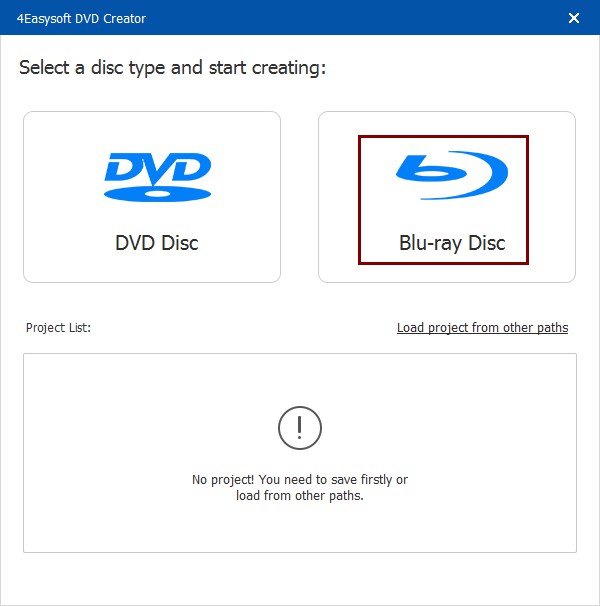
Bước 2Thêm tập tin phương tiện
Nhấn vào Thêm tập tin phương tiện nút để chọn video mong muốn bạn muốn ghi. Không giống như DVD, một đĩa Blu-ray có thể lưu trữ 25 GB tệp với chất lượng cao hơn. Sau đó, nhấp vào Kế tiếp cái nút.

Bước 3Thêm và chỉnh sửa Menu
Bây giờ, bạn có thể tạo menu cho đĩa Blu-ray của mình. Có nhiều mẫu cài sẵn cho ngày lễ, gia đình, du lịch, đám cưới, v.v. Bạn cũng có thể tạo menu độc đáo thông qua Mẫu tùy chỉnh lựa chọn.
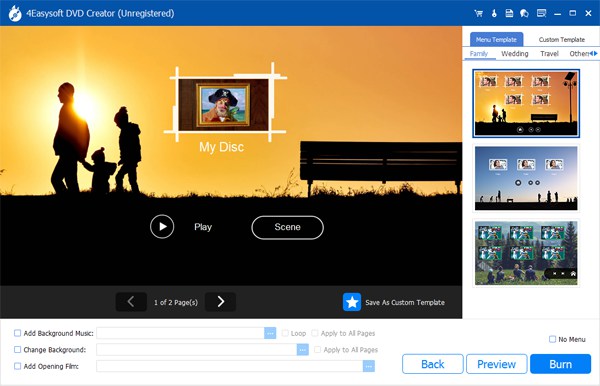
Bước 4Tạo đĩa Blu-ray/thư mục
Sau đó, nhấp vào nút Burn để tiếp tục. Bạn có thể chọn đích đến, điều chỉnh cài đặt ghi và thay đổi chế độ phát lại. Bạn cũng có thể lưu video của mình dưới dạng tệp ISO. Sau đó, nhấp vào Bắt đầu nút để ghi video của bạn vào đĩa Blu-ray.
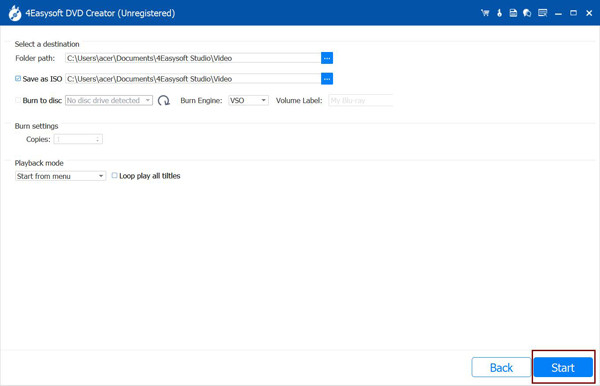
Công cụ chỉnh sửa cho Video/Âm thanh
Công cụ chỉnh sửa
4Easysoft DVD Creator cũng cung cấp một trình chỉnh sửa tích hợp mạnh mẽ với tất cả các chức năng chỉnh sửa cơ bản, bao gồm cắt xén, cắt, tăng âm lượng, chỉnh sửa phụ đề, hợp nhất, v.v. Chỉ cần nhấp vào Dụng cụ điện nút trên giao diện chính để truy cập các công cụ chỉnh sửa.
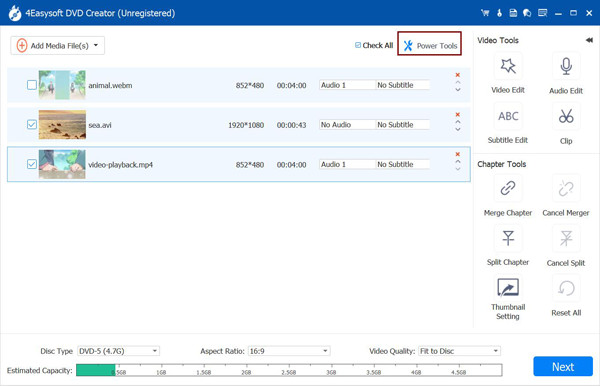
Chỉnh sửa video
Bên dưới Chỉnh sửa video chức năng, bạn có thể xoay, cắt, cắt, thêm hiệu ứng video, điều chỉnh độ sáng và thêm hình mờ vào video của mình. Nó cung cấp nhiều hiệu ứng theo nhiều phong cách khác nhau để làm cho video của bạn đẹp hơn. Và bằng cách điều chỉnh các thông số video, bạn có thể dễ dàng nâng cao chất lượng video của mình.
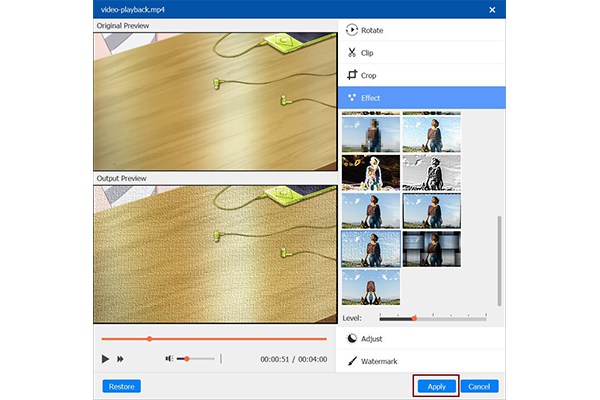
Chỉnh sửa âm thanh
Nhấn vào Chỉnh sửa âm thanh biểu tượng để thêm bản âm thanh, điều chỉnh âm lượng và độ trễ, v.v.
Thêm âm thanh: Nhấn vào Thêm âm thanh để chọn âm thanh mong muốn từ máy tính của bạn và lấy nó làm nhạc nền. Bạn cũng có thể xóa bản âm thanh gốc.
Ngôn ngữ: Ngôn ngữ đề cập đến ký hiệu của bản âm thanh và bạn sẽ thấy nó ở đầu đĩa DVD/Blu-ray. Xin lưu ý rằng nó sẽ không thay đổi ngôn ngữ của bản âm thanh.
Âm lượng: Bằng cách di chuyển thanh trượt âm lượng, bạn có thể điều chỉnh âm lượng từ 0% đến 200%. Bạn cũng có thể nhấp vào mũi tên lên hoặc xuống để dễ dàng có được âm lượng mong muốn.
Trì hoãn: Nếu bạn muốn đồng bộ âm thanh và video, bạn chỉ cần thay đổi độ trễ.
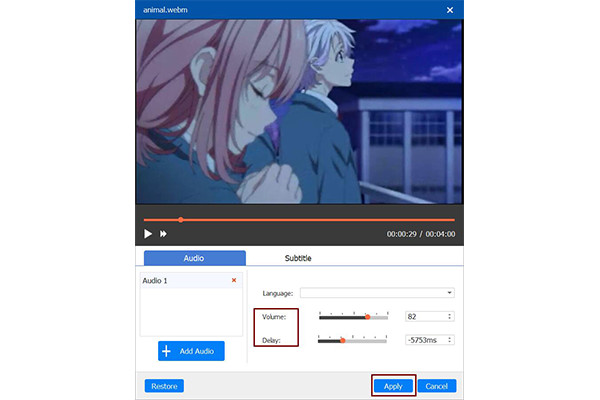
Chỉnh sửa phụ đề
Nhấn vào Sửa phụ đề ở bên phải để thêm phụ đề với cài đặt tùy chỉnh.
Thêm phụ đề: Bạn có thể thêm SRT, ASS, SSA, UTF và nhiều tệp phụ đề khác từ tệp cục bộ của mình. Ngoài ra, bạn cũng có thể điều chỉnh kích thước phông chữ, màu sắc và kiểu chữ.
Chức vụ: Với công cụ này, bạn có thể thay đổi vị trí của phụ đề. Thông thường, phụ đề được đặt ở cuối video.
Tính minh bạch: Nếu bạn không muốn phụ đề che mất video, bạn có thể giảm độ trong suốt xuống khoảng 60%.
Trì hoãn:Để đồng bộ âm thanh và phụ đề, bạn có thể điều chỉnh độ trễ. Nếu phụ đề ở trước track âm thanh, bạn có thể điều chỉnh độ trễ về phía trước. Đổi lại, bạn nên thay đổi độ trễ về phía sau.
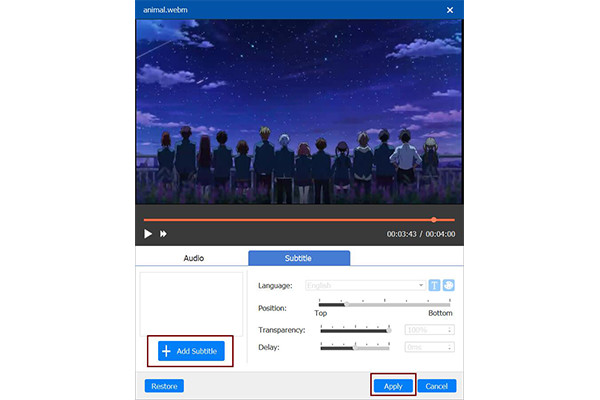
Gộp/Tách chương
4Easysoft DVD Creator cũng cho phép bạn ghép nhiều video thành một chương hoặc chia một chương thành nhiều clip. Chỉ cần chọn Hợp nhất chương hoặc Chương chia đôi tùy theo nhu cầu của bạn.
Việc ghép các chương chỉ là ghép các video đã chọn theo thứ tự. Đối với việc chia video, bạn có thể chọn chia theo số lượng cố định, độ dài cố định hoặc tiêu chuẩn tùy chỉnh.
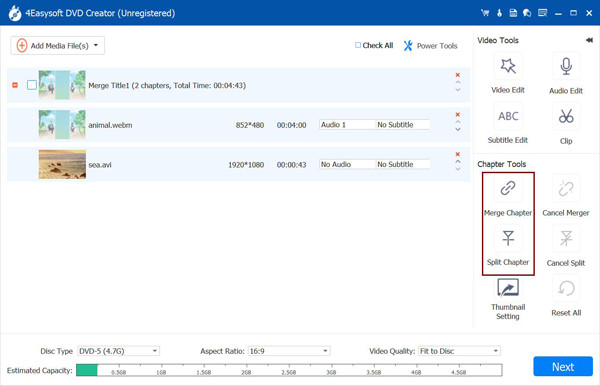
Sau khi xử lý các chương, bạn nên chọn hình thu nhỏ mong muốn cho mỗi chương. Nhấp vào Cài đặt hình thu nhỏ và chọn ảnh chụp màn hình mong muốn từ video. Hoặc bạn có thể tải lên ảnh cục bộ để lấy làm hình thu nhỏ.
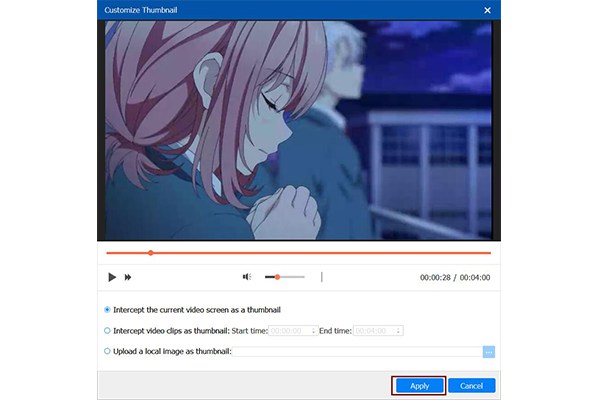
 Cho cửa sổ
Cho cửa sổ Dành cho Mac
Dành cho Mac Giải pháp trực tuyến miễn phí
Giải pháp trực tuyến miễn phí
